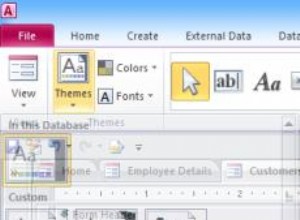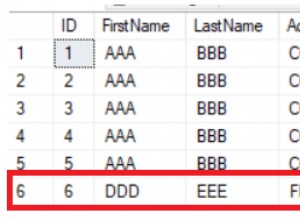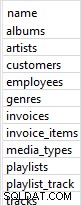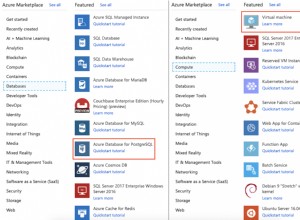Тази статия описва как да използвате локален компютър за свързване към вашите MySQL бази данни, съхранявани отдалечено на A2 хостинг сървъри.
Изберете отдалечен метод за свързване с MySQL
Можете да използвате един от следните методи за отдалечен достъп до вашите MySQL бази данни:
- SSH тунел: Това е по-сигурният метод. Вие настройвате SSH тунел, който препраща порт на вашия локален компютър към отдалечения MySQL сървър. MySQL трафикът е криптиран от SSH тунела.
- Директна връзка: Можете да настроите директна връзка между вашия локален компютър и отдалечения MySQL сървър. Въпреки че е по-лесен за конфигуриране, той не е толкова сигурен.
След като сте настроили отдалечена MySQL връзка, можете да използвате MySQL клиентско приложение за управление на вашите бази данни. За повече информация, моля, вижте тази статия.
Метод №1:Настройване на SSH тунел
Процедурата, която следвате, за да настроите SSH тунел между вашия локален компютър и A2 хостинг сървъра, зависи от операционната система на локалния компютър.
Microsoft Windows
За да използвате SSH тунел на компютър с Microsoft Windows, ви е необходима клиентска програма за SSH. A2 Hosting препоръчва използването на PuTTY, който можете да изтеглите тук. След като изтеглите изпълнимия файл PuTTY на вашия локален компютър, можете да настроите SSH тунел.
За да настроите SSH тунел на компютър с Microsoft Windows:
- Стартирайте PuTTY.
- В екрана Категория разгънете Връзка, разгънете SSH и след това щракнете върху Тунели.
- В текстовото поле „Изходен порт“ на секцията „Пренасочване на портове“ въведете 3306. Това е локалният порт за препращане. В текстовото поле „Дестинация“ въведете localhost:3306.
- Потвърдете, че са избрани бутоните за избор Локално и Автоматично.
- Щракнете върху Добавяне:

- В екрана за категории щракнете върху Сесия.
- В текстовото поле Име на хост (или IP адрес) въведете името на домейна или IP адреса на вашия уеб сайт.
- В текстовото поле Порт въведете 7822.
- Потвърдете, че радиобутонът Тип връзка е зададен на SSH.
-
Щракнете върху Отвори:
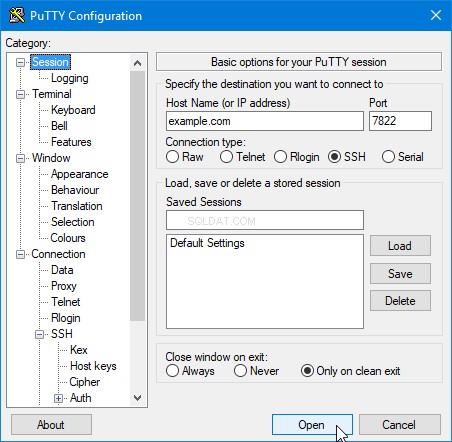
- Ако се появи сигнал за защита на PuTTY относно хост ключа на сървъра, щракнете върху Да.
- Когато се появи подканата за вход, въведете вашето потребителско име за A2 Hosting и след това въведете паролата си.
-
Когато се появи подканата на командния ред на отдалечения сървър, SSH тунелът се установява и можете да използвате вашите MySQL клиентски приложения на локалния компютър.
За да проверите дали PuTTY препраща портовете правилно, можете да щракнете върху иконата в горния ляв ъгъл на прозореца на сесията на PuTTY и след това да щракнете върху Регистър на събитията. Ако пренасочването на портове работи правилно, виждате ред, подобен на:
Препращане на локален порт 3306 към localhost:3306
Mac OS X и Linux
За да установите SSH тунел на компютър с Mac OS X или Linux:
- Отворете прозорец на терминала и въведете следната команда в командния ред. Заменете потребителско име с вашето потребителско име на A2 Hosting и заменете example.com с името на домейна на вашия сайт:
ssh -p 7822 [email protected] -L 3306:localhost:3306
- Въведете паролата си и след това натиснете Enter. Когато се появи подканата на командния ред на отдалечения сървър, SSH тунелът се установява и можете да използвате вашите MySQL клиентски приложения на локалния компютър.
Метод №2:Настройте директна връзка
За да настроите директна връзка между вашия локален компютър и MySQL сървъра, трябва да разрешите отдалечен достъп до MySQL в cPanel. За информация как да направите това, моля, вижте тази статия.
Примерна ODBC връзка
Следната процедура демонстрира как да конфигурирате отдалечена ODBC връзка:
- Стартирайте ODBC администратора на източници на данни.
- Щракнете върху Добавяне, за да добавите нов източник на данни.
- В диалоговия прозорец Създаване на нов източник на данни щракнете върху MySQL ODBC драйвера.
- Щракнете върху Готово, за да стартирате конфигурацията на MySQL Connector/ODBC източник на данни.
- В диалоговия прозорец MySQL Connector/ODBC Data Source Configuration, в текстовото поле Име на източника на данни въведете описателно име за източника на данни.
- Потвърдете, че е избран TCP/IP сървър.
- Направете едно от следните неща:
- Ако използвате SSH тунел, в текстовото поле TCP/IP сървър въведете localhost.
- Ако използвате директна връзка, в текстовото поле TCP/IP сървър въведете домейна или IP адреса на отдалечения сървър.
- В текстовото поле Порт въведете 3306.
- В текстовото поле Потребител въведете потребителско име на база данни, което може да се свърже с отдалечената база данни.
- В текстовото поле Парола въведете паролата за потребителското име.
-
За да тествате връзката, щракнете върху Тест:
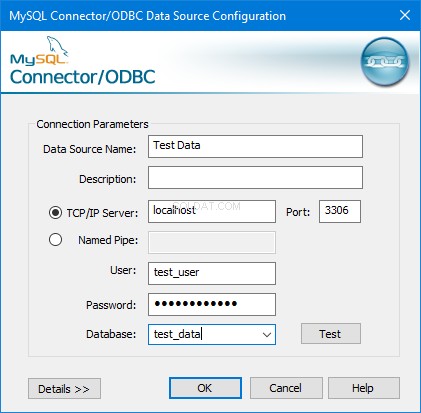
- По избор можете да използвате списъчното поле База данни, за да изберете първоначална база данни за връзката.
- За да завършите конфигурацията, щракнете върху OK.
Отстраняване на неизправности
Ако извършвате разработка на локалния компютър, локално копие на MySQL може вече да се изпълнява на порт 3306. В този случай се появява следната грешка при връзката:
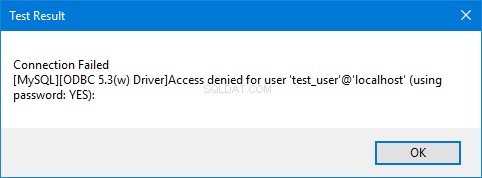
За да заобиколите този проблем, създайте тунел с алтернативен локален порт и след това се свържете с отдалечения MySQL сървър на този порт.
- Ако използвате Putty за създаване на тунела, използвайте алтернативен порт за източник на страницата за конфигурация на тунелите. В този пример се използва порт 3307:
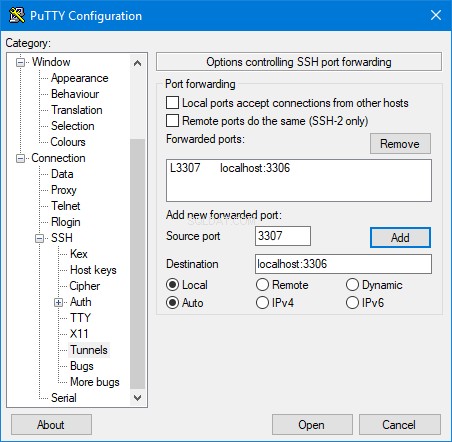
Конфигурацията на сесията не се променя.
-
За Mac OS X или Linux използвайте следната SSH команда, за да създадете тунела с локален порт 3307. Заменете потребителско име с вашето потребителско име на A2 Hosting и заменете example.com с името на домейна на вашия сайт:
ssh -p 7822 [email protected] -L 3307:localhost:3306
-
Създайте ODBC връзката, както е описано по-горе, но въведете 3307 в текстовото поле Порт (вместо 3306).
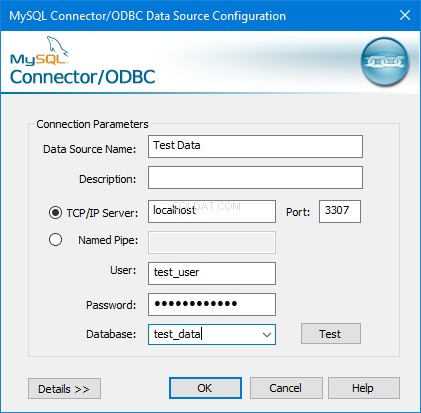
- Сега трябва да можете да се свържете.
Повече информация
За да видите онлайн документацията за PuTTY, моля, посетете http://the.earth.li/~sgtatham/putty/0.60/htmldoc/index.html.